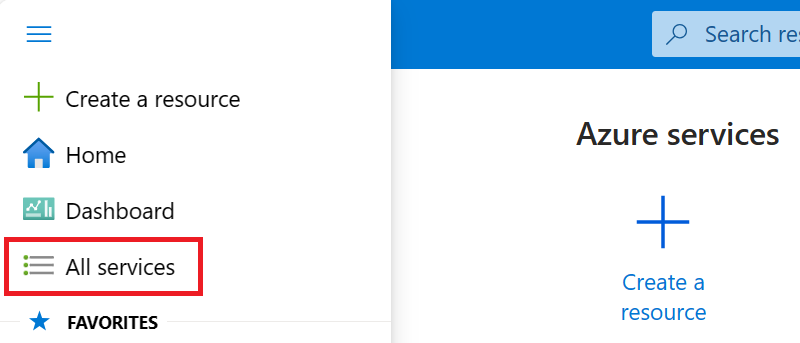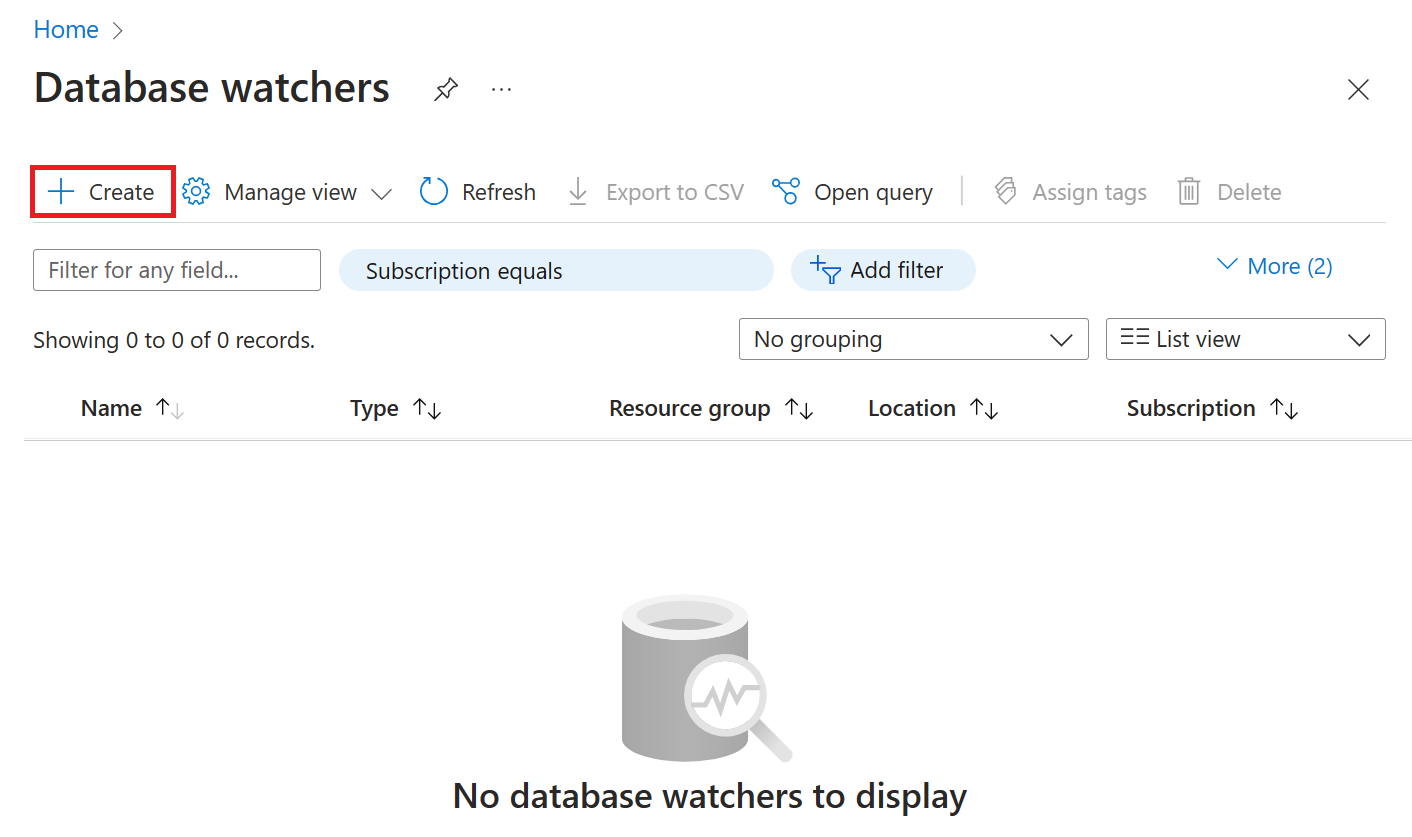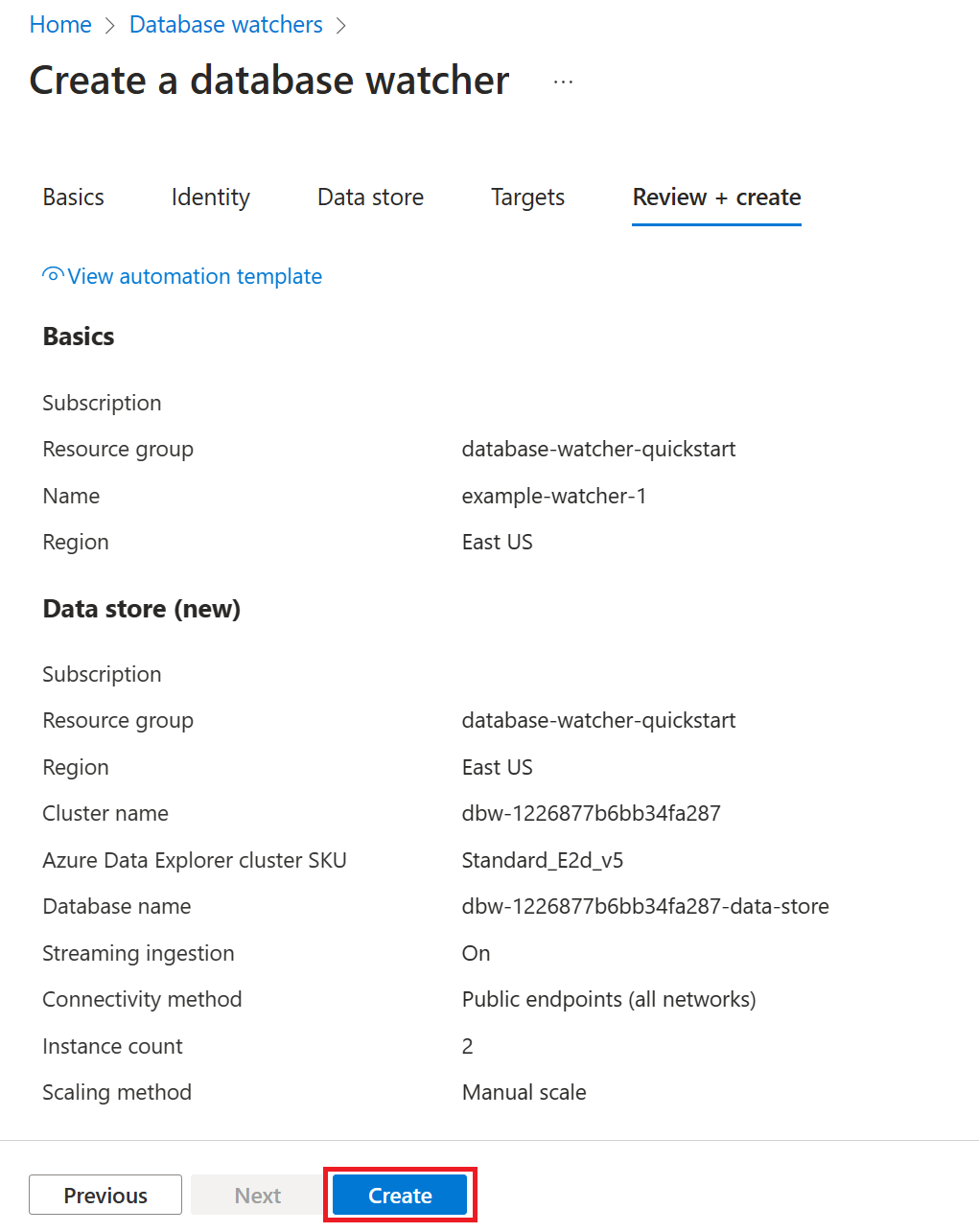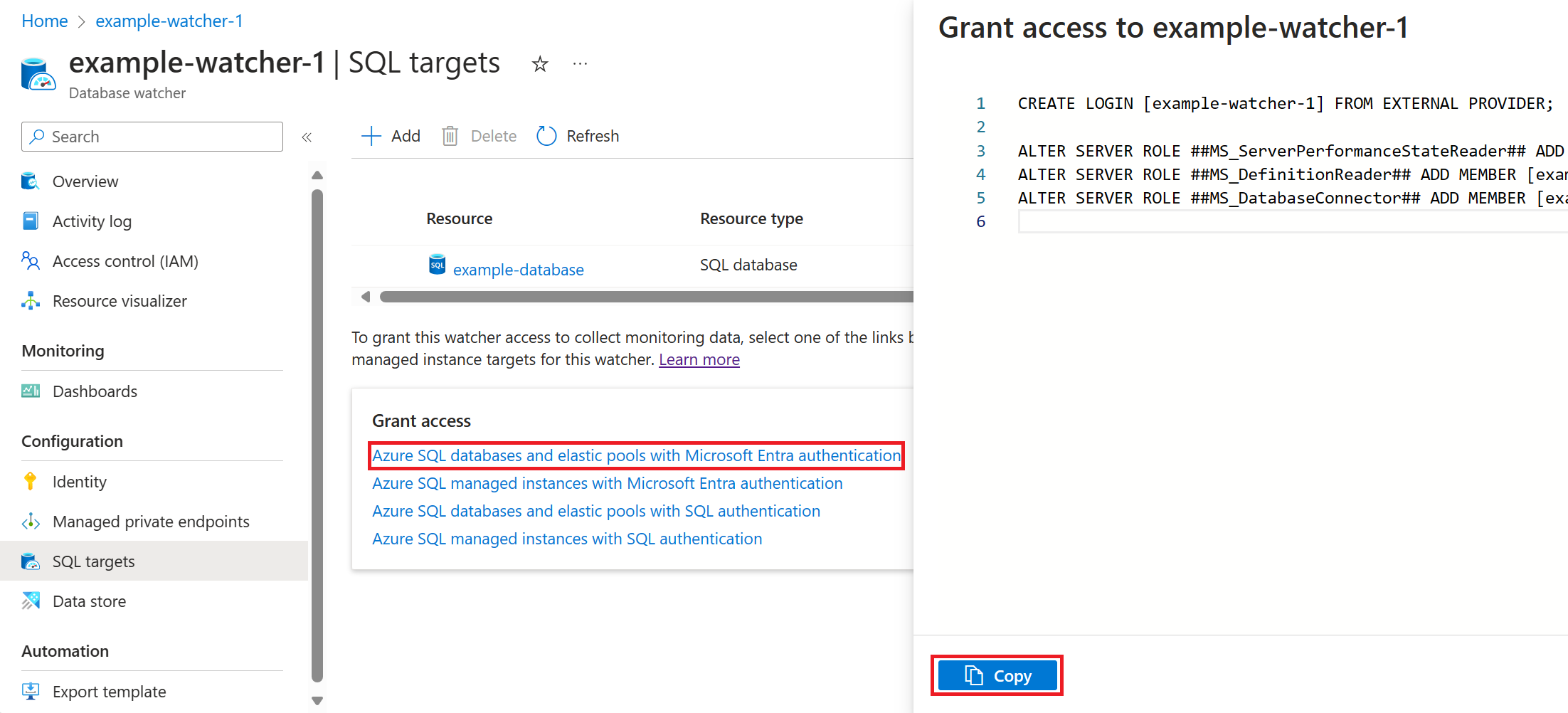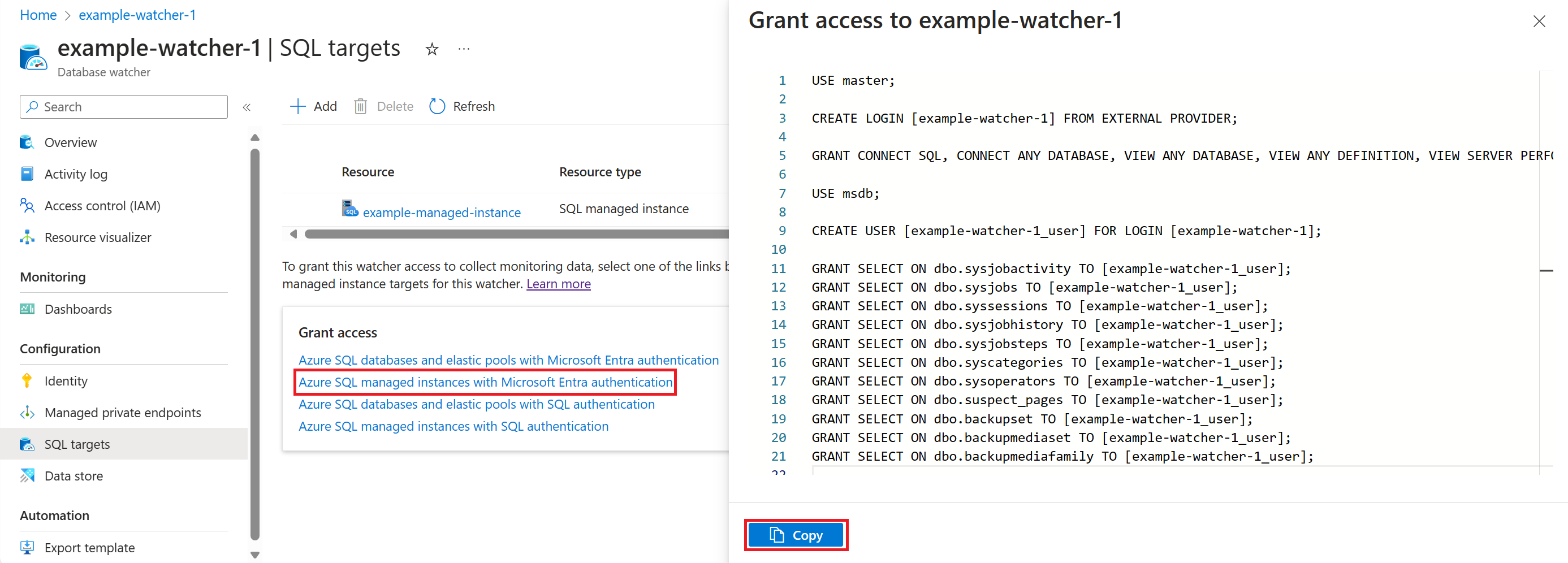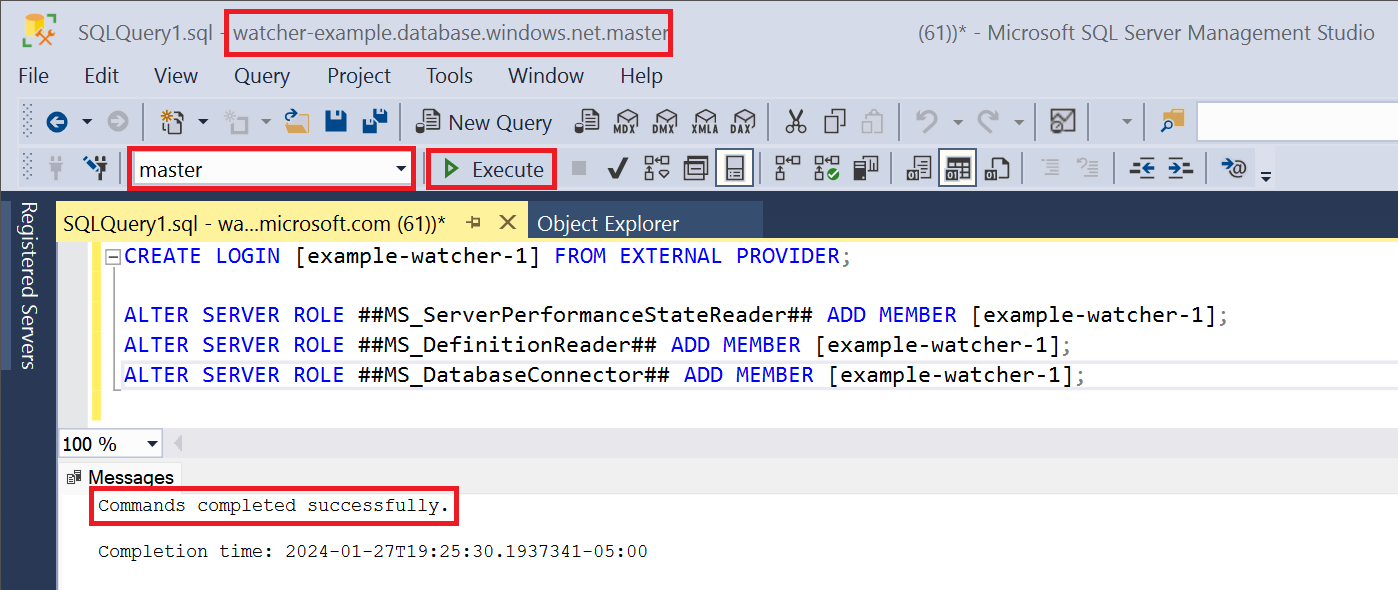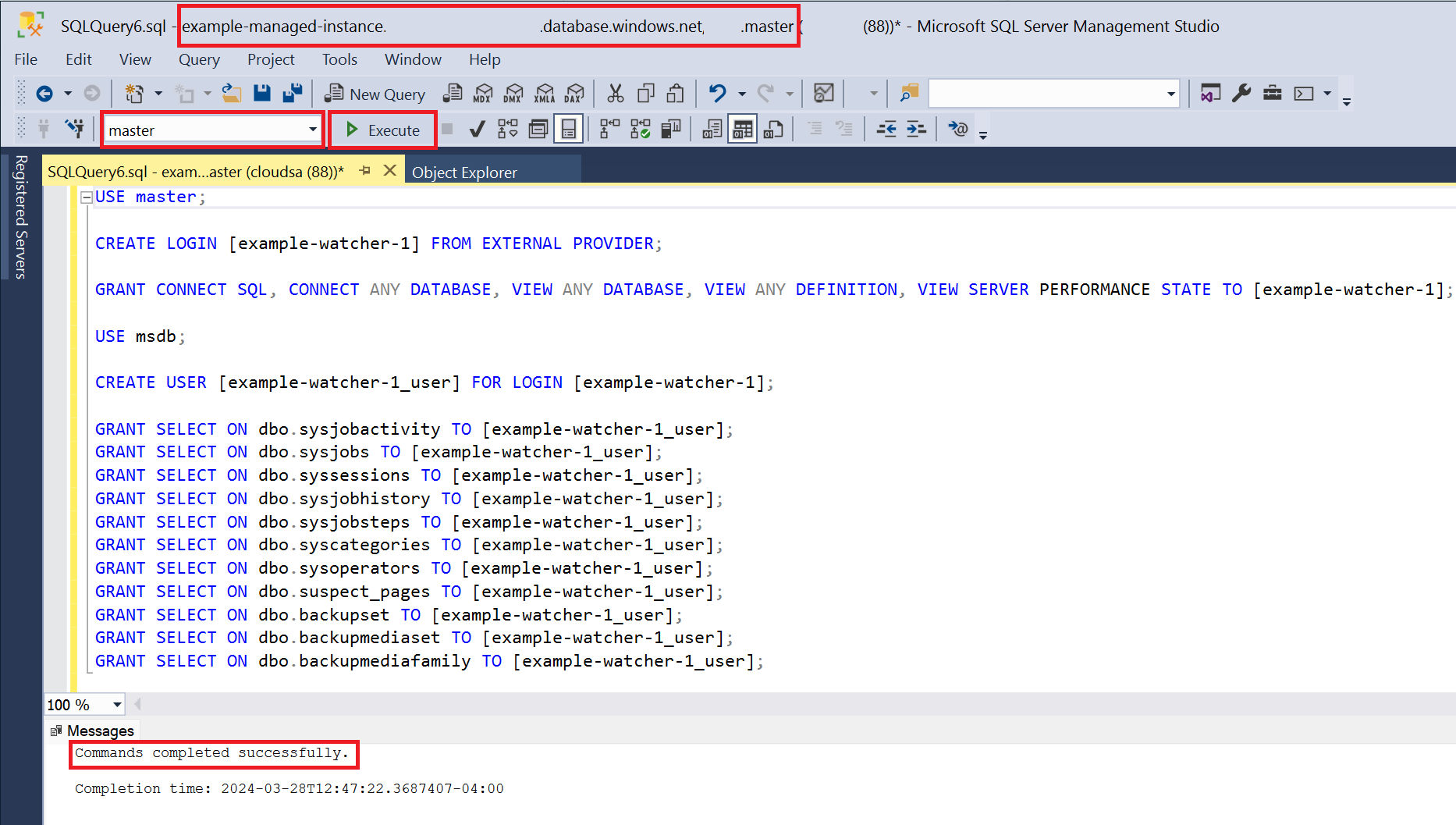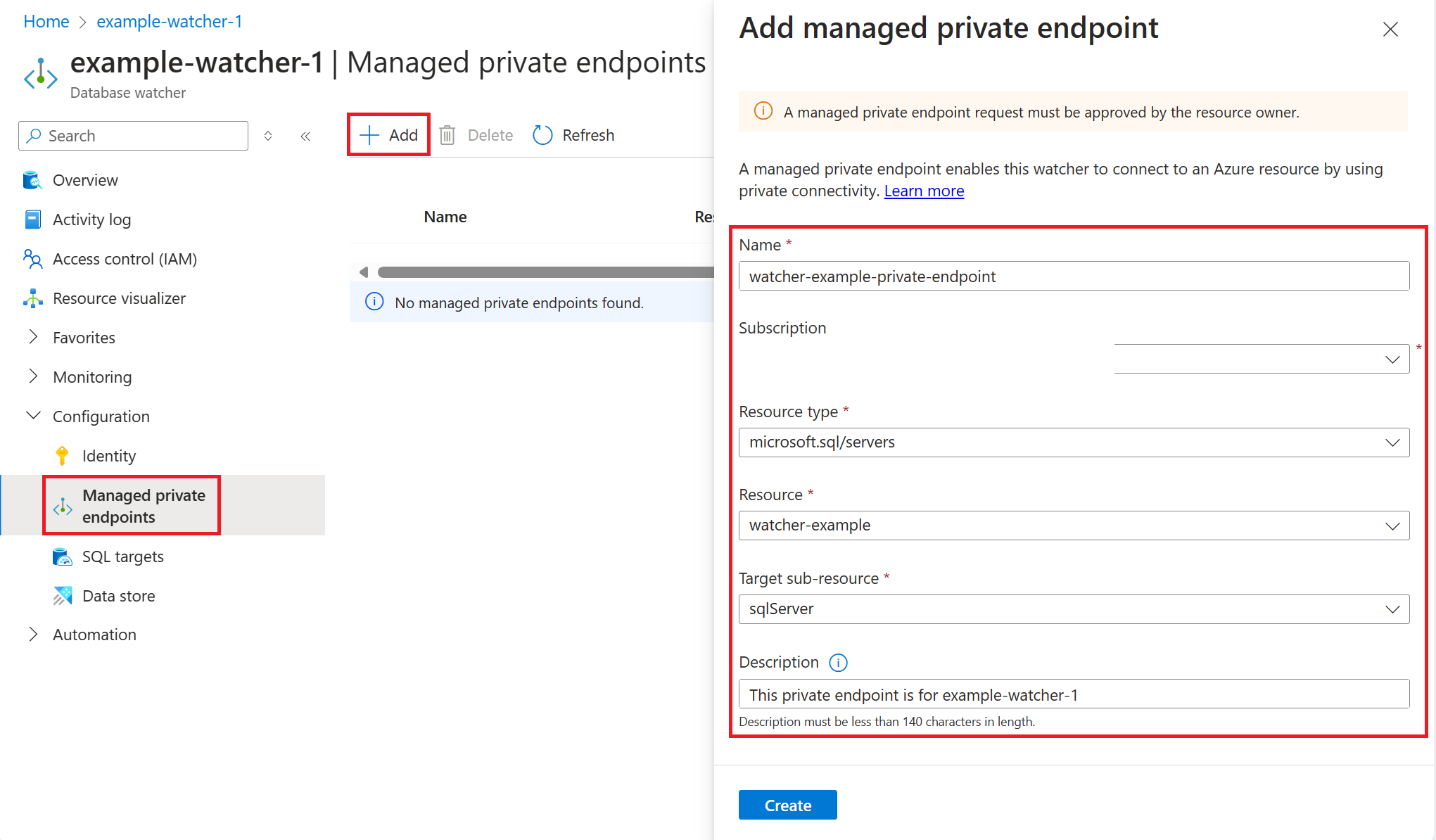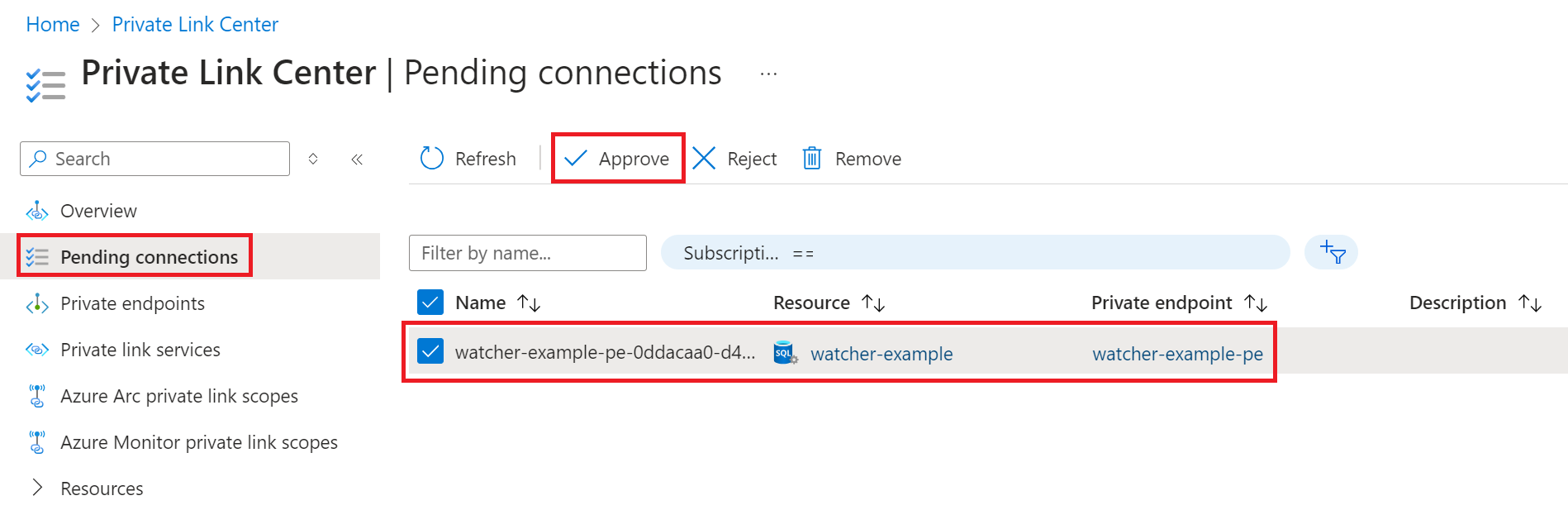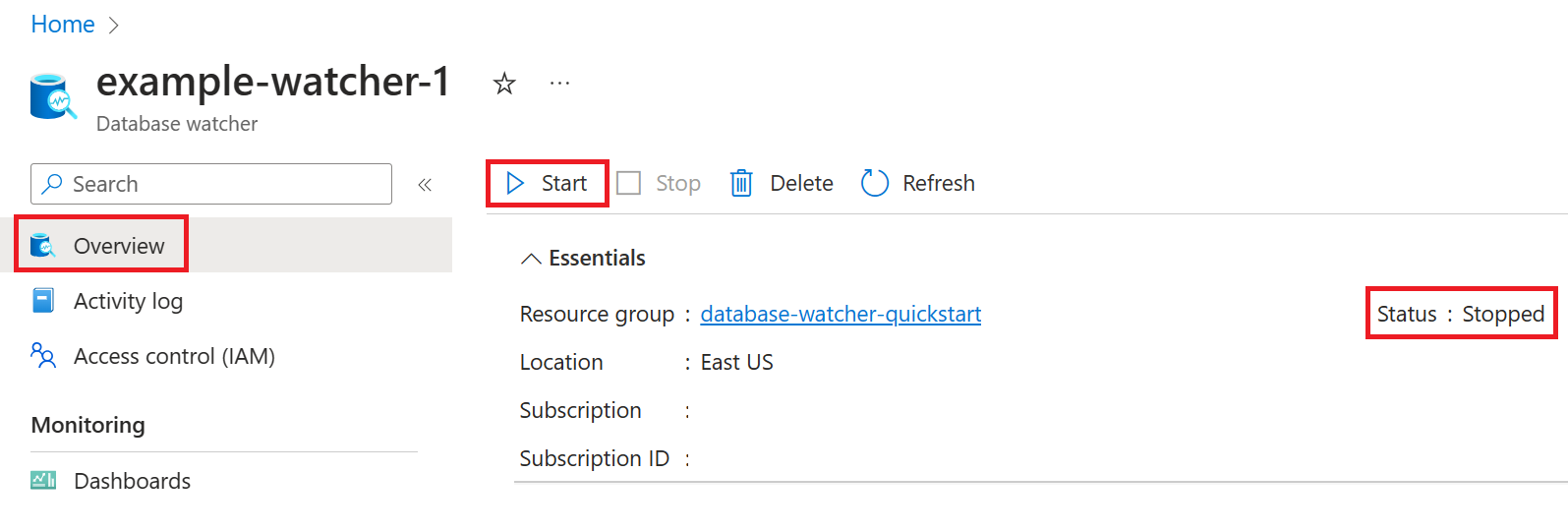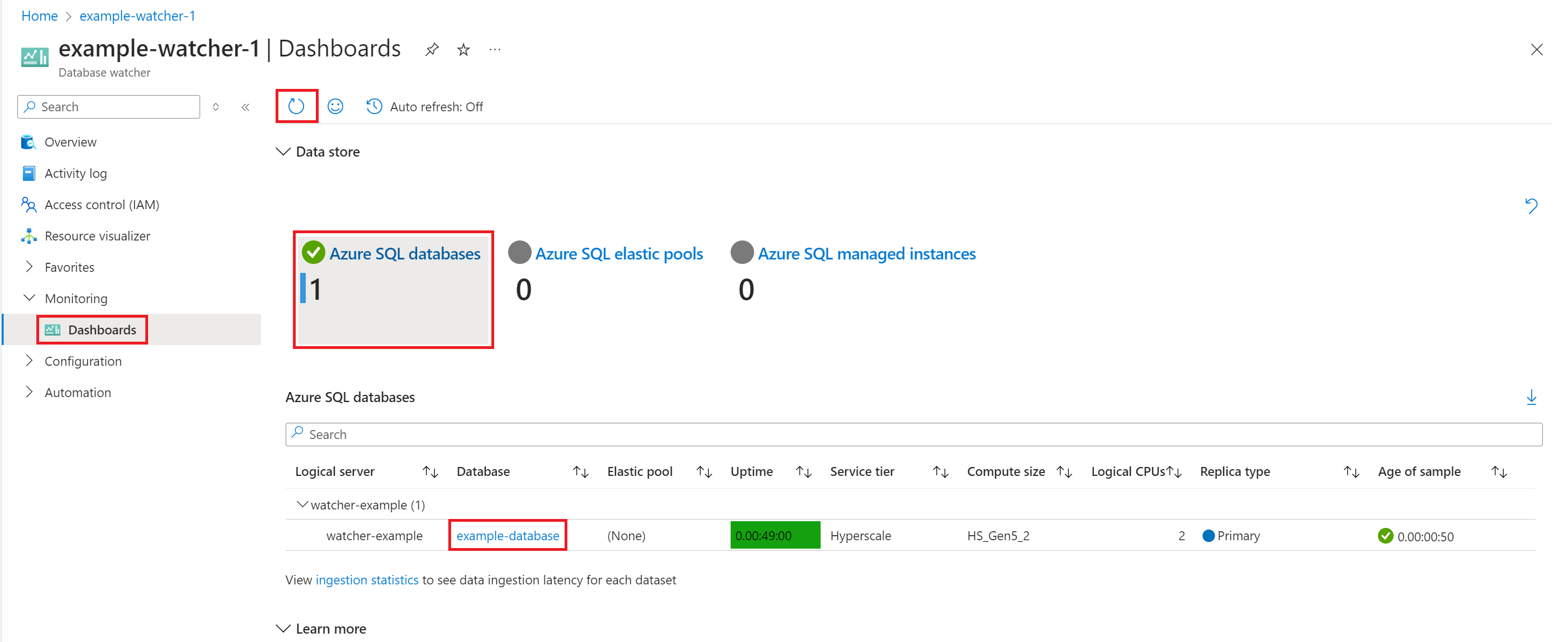Rychlý start: Vytvoření sledovacího procesu databáze pro monitorování Azure SQL (Preview)
V tomto článku se dozvíte, jak vytvořit nový sledovací proces databáze pro monitorování databáze Azure SQL, elastického fondu nebo spravované instance SQL. Úvod do sledovacího modulu databáze najdete v tématu Monitorování úloh Azure SQL pomocí sledovacího modulu databáze. Podrobný popis nastavení a konfigurace sledovacího modulu databáze najdete v tématu Vytvoření a konfigurace sledovacího modulu databáze.
Podle pokynů vytvořte sledovací proces databáze a začněte monitorovat prostředky Azure SQL v řádu minut. Sledovací proces, který vytvoříte, používá ověřování Microsoft Entra a privátní připojení k cílům monitorování.
Poznámka:
Sledovací proces databáze je aktuálně ve verzi Preview. Funkce ve verzi Preview jsou vydávány s omezenými možnostmi, ale jsou dostupné na základě verze Preview , aby zákazníci mohli získat přednostní přístup a poskytnout zpětnou vazbu. Funkce ve verzi Preview podléhají samostatným dodatečným podmínkám verze Preview a nevztahují se na smlouvy SLA. Podpora je poskytována jako nejlepší úsilí v určitých případech. Podpora Microsoftu ale chce získat zpětnou vazbu k funkcím ve verzi Preview a v některých případech může poskytovat podporu co nejlépe. Funkce ve verzi Preview můžou mít omezené nebo omezené funkce a můžou být dostupné jenom ve vybraných geografických oblastech.
Požadavky
Tento rychlý start vyžaduje požadavky pro vytvoření a konfiguraci sledovacího nástroje databáze.
Vytvoření sledovacího prvku
Na webu Azure Portal v nabídce prostředků vyberte Všechny služby.
Jako kategorii vyberte Sledovat . V části Monitorovací nástroje vyberte Sledovací nástroje databáze. V zobrazení Sledovací proces databáze vyberte Vytvořit.
Na kartě Základy vyberte předplatné a skupinu prostředků pro sledovací proces, zadejte název sledovacího programu a vyberte oblast Azure, ve které chcete sledovací proces vytvořit.
Vyberte Zkontrolovat a vytvořit, zkontrolujte konfiguraci sledovacího nástroje a úložiště dat. Vyberte Vytvořit.
Tento krok vytvoří sledovací proces databáze, cluster Azure Data Exploreru a databázi v clusteru. Shromážděná data monitorování jsou uložena v této databázi.
Přidání cíle SQL a udělení přístupu
Po dokončení nasazení vyberte Přejít k prostředku a otevřete nový sledovací proces databáze na webu Azure Portal.
Vyberte cíle SQL, přidat. Pomocí rozevíracích seznamu vyberte prostředek Azure SQL, který chcete monitorovat, a vyberte Přidat. Můžete vybrat databázi Azure SQL, elastický fond nebo spravovanou instanci SQL. V tomto příkladu je vybraná databáze Azure SQL.
Na kartě Udělení přístupu vyberte ověřovací odkaz Microsoft Entra odpovídající vašemu cílovému typu. Zkopírujte skript T-SQL, který uděluje sledovacímu nástroji omezený, specifický přístup ke shromažďování dat monitorování z vybraného cíle.
Následující snímek obrazovky ukazuje skript T-SQL pro databáze Azure SQL a elastické fondy.
Následující snímek obrazovky ukazuje skript T-SQL pro spravované instance Azure SQL.
Otevřete nové okno dotazu v sadě SQL Server Management Studio nebo Azure Data Studio. Připojení k
masterdatabázi na logickém serveru Azure SQL nebo spravované instanci SQL, kterou jste vybrali. Vložte skript T-SQL a vyberte Spustit.Následující snímek obrazovky ukazuje skript T-SQL pro databáze Azure SQL a elastické fondy.
Následující snímek obrazovky ukazuje skript T-SQL pro spravované instance Azure SQL.
Vytvoření a schválení spravovaného privátního koncového bodu
Na stránce Spravované privátní koncové body sledovacího modulu vyberte Přidat.
Zadejte název privátního koncového bodu, vyberte předplatné pro cíl Azure SQL, typ prostředku a stejný logický server nebo spravovanou instanci SQL, kterou jste vybrali při přidávání cíle.
Pro typ prostředku použijte
Microsoft.Sql/serverslogický server aMicrosoft.Sql/managedInstancesspravovanou instanci SQL.Pro cílový dílčí prostředek použijte
sqlServerlogický server amanagedInstancespravovanou instanci SQL.Vyberte Vytvořit.
V tomto příkladu je privátní koncový bod pro logický server
watcher-exampleAzure SQL připravený k vytvoření. Vytvoření privátního koncového bodu může trvat jednu nebo dvě minuty.Na webu Azure Portal vyhledejte privátní koncové body. V části Čekající připojení vyhledejte privátní koncový bod, který jste vytvořili, a vyberte Schválit.
Začít monitorovat
Na stránce Přehled sledovacího pracovníka vyberte Start.
Stav sledovacího programu se změní z Zastaveno na Spuštěno. Spuštění shromažďování dat trvá několik minut.
Vyberte Řídicí panely. Pokud se prostředky ještě nezobrazují, aktualizujte řídicí panel.
Jakmile se cíl SQL zobrazí na odpovídající dlaždici, vyberte dlaždici a výběrem odkazu na databázi, elastický fond nebo spravovanou instanci SQL otevřete řídicí panel monitorování. Můžete také vybrat odkaz na dlaždici a otevřít řídicí panel aktiv, který zobrazuje všechny monitorované prostředky Azure SQL.
Podrobnější popis nastavení a konfigurace sledovacího modulu databáze najdete v tématu Vytvoření a konfigurace sledovacího modulu databáze. Dozvíte se, jak používat databázi v existujícím clusteru Azure Data Exploreru, v bezplatném clusteru Azure Data Exploreru nebo v Analýze v reálném čase v Microsoft Fabric, jak používat ověřování SQL, jak spravovat přístup sledovacího procesu k cílům SQL a úložišti dat a jak škálovat a spravovat cluster Azure Data Exploreru v průběhu času.
Související obsah
- Monitorování úloh Azure SQL pomocí sledovacího procesu databáze (Preview)
- Vytvoření a konfigurace sledovacího procesu databáze (Preview)
- Shromažďování dat a datové sady sledovacích procesů databáze (Preview)
- Analýza dat monitorování sledovacího procesu databáze (Preview)
- Nejčastější dotazy ke sledovacím procesům databáze